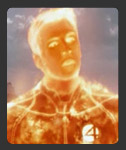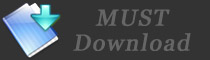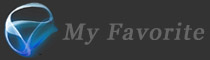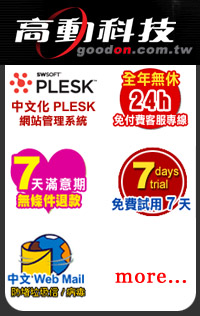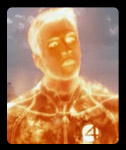Ch 01-02 工作空間的分區 Areas of the workspace(1)
2007‧0613
‧ 分區 Areas
‧ 工具箱 Toolbox


分區 Areas
Expression Blend 主要還是處理 XAML 檔
‧桌面程式 ( *.exe ):XAML 搞 UI,C# or VB 寫程式
‧網路應用 ( Silverlight ):XAML 搞 UI,具多媒體互動功能

所以 Document Windows ( 文件視窗 ) 都是以 XAML 為主
不管是設計師或是工程師,都可以在 Authoring Views 切換 Design / XAML,以利處理自己的分工項目
不管是 Design Workplace 還是 Animation Workplace,這兩種 Workplace 所有的面板都一樣 ( 只有 Interactive 面板被換了位置 )
目的是把 Interactive 面板 這一區搞得寬一點,以利時間軸的擺置




工具箱 Toolbox



……………………………………………………………………………………………………………………………………………………………………………………


Expression Blend 2 May Preview 目前可供編製 Silverlight 的工具比較少 ( 相信日後會比較多 ),而可供編製 WPF / *.EXE 的工具則多很多 !!
本系列文章,主要是討論 Silverlight,故以下也只討論與 Silverlight 有關的工具
……………………………………………………………………………………………………………………………………………………………………………………

Expression Blend 編製 Silverlight 的功能並不多,這和 Flash 很類似:
管它是不是 RIA,反正都是多媒體 整合,不是無中生有多媒體,故也不需太多工具
( 像 Macromedia Director 就是因為工具太多,反而不易於學習與推廣 )
因為 XAML 的強大,所以也不需要有太多的工具 ( 換句話說,想玩精 Expression Blend,最後勢必得 Coding 之 )
比起 Flash 的 Action Script 來說,XAML 成熟穩健,不會胡亂改版,您投資的時間比較有保障
Expression Blend 與 Silverlight 有關的工具就只有下面這幾個:( 還有 Panels )

就先來看綠點處:( 只要您玩過向量軟體,這六個綠點馬上能通 )
首先,開啟一個新的 Silverlight 專案

1. 以 選取工具 點選到 工作區
2. 切換到 Properties 面板
3. 設定長寬

4. 設定好長寬之後,可以發現工作區仍處於 被點選 的狀態 ( 現在也可以拉 編輯點 改變長寬 )

按 空白鍵 就等於是按 Pan Tool,可以移動工作區

切換到 鋼筆 工具,在工作區上按一下 ( Click ) 馬上拖曳 ( Drag ),就可以拉出曲線

練一下吧 ( 第4步驟是為了要完成一個封閉曲線 )

如果只 Click 不 Drag,就只能按出直線


至若 鉛筆 工具,就是直接畫出曲線

切換到 Direct Selection ( 引導選取工具 ),就可以編輯節點
他ㄋㄋ的,Direct Selection 還真難翻,明明講 節點工具 就很好懂,但是又會和英文原文不襯
所以大家一定要用英文版,名詞比較統一,也不會有一堆奇怪的翻譯 ^^

縮放工具:

按 Alt + Click 則可縮小

( 和 Photoshop 一樣,按 Ctrl + / - 亦可縮放 )
……………………………………………………………………………………………………………………………………………………………………………………
不管是 Expression Blend 還是 Flash,都是 RIA
而 RIA 基本上都是多媒體 整合,也同時都是 Vector-Based ( 骨子裡是向量 ) 的軟體
不管是 Expression Blend 還是 Flash,都有向量的功能,但都不強 ( 也不需要強 )
因為 RIA 軟體是拿來整合用的,不是拿來無中生有一張向量圖
故使用 RIA 軟體的首要觀念就是多媒體整合:所謂多媒體就是多軟體
‧複雜一點的向量圖
。要嘛就在 Expression Design 畫好,然後就直接 Copy / Paste 到 Expression Blend
。要嘛也可以在 Expression Design 畫好、Copy XAML 之,再到 Expression Blend 的 XAML 頁面去 Paste 之

。要嘛更可以在 Expression Design 輸出 XAML 檔,再於 Expression Blend 按 Ctrl + I 之

。當然啦,Expression Blend 也可以載入 AI 檔,然後再以上述適當的情況處理之
。Illustrator CS2 也有 XAML 的 Tools / Plug-Ins
‧點陣圖 ( Jpeg、PNG )
就直接載入 ( Ctrl + I ) 之
‧3D 檔
有一堆工具可以轉成 XAML,然後就可以載入 ( Ctrl + I ) 之
‧AV 檔
就直接載入 ( Ctrl + I ) 之
XAML 的一堆 Tools,在 這邊 都已介紹過了
反正 RIA 軟體的正確使用觀念就是:除非是簡單的介面繪製,不然一切 Import 之
您要呈現越豐富的多媒體,就要先學會那麼多的軟體 ( 啊就說過多媒體就是多軟體咩 ) ...
……………………………………………………………………………………………………………………………………………………………………………………
再來,看看其餘的工具:

要畫出矩形、橢圓,直線都太簡單了

Expression Blend 要拉出 圓角矩形,簡直是世界簡單:在矩形 左上角凸出來的那兩條 拉一拉即可
( 也可以在 Properties 面板 > Appearance 中的 RadiusX / Y 中設定 )

拉出一個矩形
1. 點選 變換筆刷工具
2. 點選到 漸層筆刷 ( Gradient Brush ) 的標籤
3. 選擇起點顏色
4. 選擇終點顏色
最後移動下圖上方漸層箭頭的頭、中、尾部到滿意的位置
當你畫好漸層,想要複製到別的物件該怎辦 ?! ( 文字等物件的屬性複製亦然 )
來看下面的例子:( 把右側的漸層屬性複製到左邊新增的空白矩型去 )

首先點選到 選取工具,在矩形上點選之

點選到 滴管工具,在右側的矩形上 Click 以吸其屬性

當左側矩形在被選取的請況下,滴管一吸右側矩形的屬性,左側的矩形馬上就複製其屬性了 ( 填上漸層色 )

再來就是 畫桶工具
畫桶工具 與 滴管工具 的使用方式剛好相反:
‧滴管工具是 被選取的物件 去吸 ( 複製 ) 別人的屬性
‧畫桶工具則是把 被選取物件的屬性,倒 ( 複製 ) 在別的物件上
先選取一個物件,左側的矩形,等一下點選到畫桶工具後,就可以把左側矩形的屬性倒在別的物件上

倒在右上的矩形

倒在右下的矩形

事實上按 Alt 就可以切換 滴管工具 與 畫桶工具
最後,只剩下畫布與文字區這兩個工具
文字區 再簡單不過了,就是拉個區塊、然後填入文字

Expression Blend 一開檔 ( Silverlight ) 的白色部份,就是 畫布
這是 頂畫布,所以筆者稱其為 工作區

先畫好一個物件 ( 圓球 ),再按畫布工具拉出一個畫布

請注意紅色箭頭處:此時圓球與畫布的位階都一樣 ( 都在頂畫布 ( 工作區 ) 之下的第一層 )
把圓球移近畫布,就會出現:ALT-drag to place into [canvas]
即按 Alt 鍵,就可以把圓球拖曳到畫布中 ( 圓球變成畫布的附屬物件 )

看到紅色箭頭處沒 ?! 此時圓球的位階就低畫布一級 ( 變成畫布的一部份 )
即一移動畫布,圓球也會跟著動

把頂畫布視為 HTML 檔,而加入的畫布視為 iFrame 就很好懂了
等到適當的實例,再來仔細討論畫布工具